WPS設置幻燈片自動循環播放的方法分享
WPS設置幻燈片自動循環播放的方法分享。有的時候幻燈片的內容不多,在展示的時候用戶想要將幻燈片的內容設置成為循環播放的效果。那么我們如何去進行幻燈片的循環播放設置呢?一起來看看設置的方法吧。
操作方法
1、在計算機桌面的Wps演示圖標上雙擊鼠標左鍵,將其打開運行。
2、在打開的wps演示程序窗口,選中最后一張幻燈片,并打開“插入”菜單選項卡。如圖所示。

3、在插入菜單選項卡下怎么讓ppt自動循環播放,依次點擊“形狀”–>“矩形”選項按鈕。
4、矩形圖形選擇好以后怎么讓ppt自動循環播放,在最后一張幻燈片中畫出圖形。如圖所示。
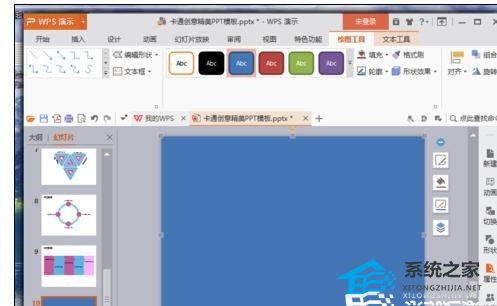
5、圖形畫好以后,將其選中怎么讓ppt自動循環播放,并點擊鼠標右鍵,在彈出的選項框中點擊“設置對象格式”選項。如圖所示。
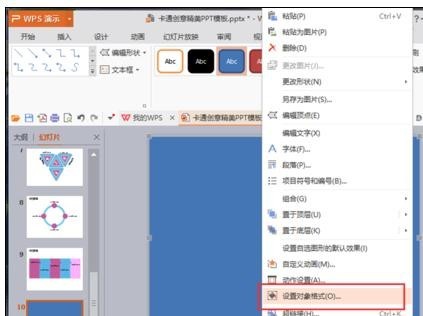
6、點擊“設置對象格式”選項后,在編輯區域右側會彈出“對象屬性”對話框。如圖所示。
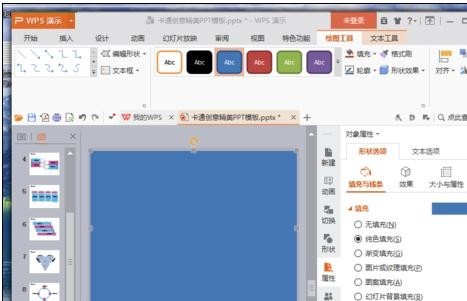
7、在“對象屬性”對話框中,將填充和線條兩個選項都選擇“無”。
8、繼續選中圖形,打開插入菜單選項卡,并點擊“超鏈接”選項按鈕。如圖所示。

9、點擊“超鏈接”選項后,這個時候會打開“插入超鏈接”對話框。
10、在插入超鏈接對話框中,選擇左側“本文檔中的位置”選項,在請選擇文檔中的位置,選擇”第一張幻燈片“,再點擊“確定”按鈕。這樣在播放幻燈片結束后跳轉到第一張幻燈片上。實現循環播放。
免責聲明:本文系轉載,版權歸原作者所有;旨在傳遞信息,不代表本站的觀點和立場和對其真實性負責。如需轉載,請聯系原作者。如果來源標注有誤或侵犯了您的合法權益或者其他問題不想在本站發布,來信即刪。
聲明:本站所有文章資源內容,如無特殊說明或標注,均為采集網絡資源。如若本站內容侵犯了原著者的合法權益,可聯系本站刪除。

